
「ドコモで4Gから5Gに機種変更するとSIMカードはどうなるの?」と気になっている方も多いのではないでしょうか。 5G対応スマホに乗り換える際、現在使用している4G SIMカードがそのまま使えるのか、または5G対応SIM […]

目次

普段聞く楽曲の音質を自分好みに、しかも簡単に変えられるiPhoneのアプリが存在することをご存知でしょうか?
この記事では誰でも簡単に楽しめるiPhoneイコライザ設定と、シーンに合わせたおすすめのイコライザ設定、「iPhoneのイコライザだけでは何だか物足りない」という人達におすすめしたいイコライザアプリをご紹介していきます。
普段あまり楽器に関わりがない人には『イコライザ』という言葉を聞いてもピンときませんよね。
音楽に関わる仕事や、ギター・シンセサイザーに詳しい方なら友人達と自分が作り出したイコライザ設定を語ることも楽しみのひとつだったりします。
しかし、イコライザを1から説明すると専門用語が多くてキリがないので、今回はこのイコライザが何となく分かって頂ければと思っています。

イコライザとは、楽曲の音声信号=周波数(Hz:ヘルツ)を調整することで、楽曲の雰囲気を自分好みに調整する機能です。
「ジャズ」「ポップス」「ロック」などの、楽曲固有のジャンルに合わせた音声信号を自由自在に変化させることができます。
もう少し具体的な言葉で説明してしまえば『曲を自分好みの雰囲気に変えることができる機能』です。
SONYと言えば『Walkman(ウォークマン)』があります。このウォークマンを筆頭に、AppleのiPodなどのオーディオプレイヤーには標準で備わっているイコライザ機能があります。
このオーディオプレイヤーの専売特許とも言えたイコライザ機能が今では、iPhone・iPadシリーズやAndroidスマートフォンでも扱えるのです。
iPhoneシリーズに、この機能が標準で備わっていることを知っているユーザーは案外少なく、インターネットのWEBメディアやSNS、友人から聞いてから知ったという人が多いようです。
毎日聞く楽曲も、このイコライザ機能の活用すれば、新鮮な気持ちで何度も楽しむことができます。
この章では【iPhone】のイコライザ設定方法を写真を交えて解説致します。
まず、ホーム画面より「設定」をタップした後、画面を下にスクロールして下さい。「ミュージック」という項目があるのでタップします。
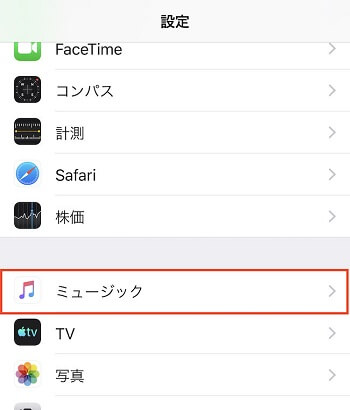
「ミュージック」の再生の中から「イコライザ」をタップします。
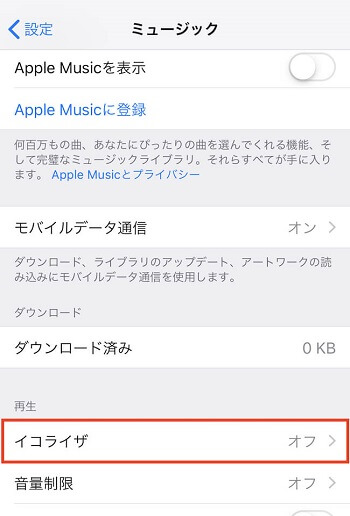
あとは気になった設定や、聞いている楽曲に合わせた設定を選ぶだけです。
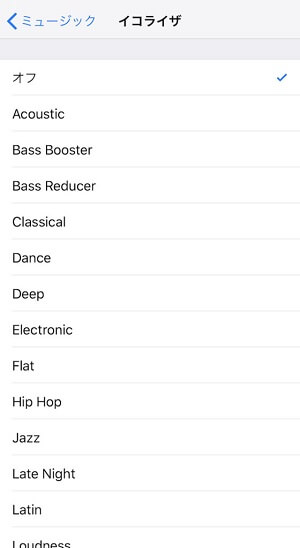
ここからは、プリセットされている23種類のイコライザについて紹介していきます。
| イコライザ | 特徴・音質 |
| Late Night |
低音を抑えた丸みがある音質。寝る前などの時間におすすめ
|
| R&B |
低音が強調された音質。R&Bミュージックを聴くときにおすすめ
|
| Small Speakers |
重低音が強調され、小型スピーカーなどにおすすめ
|
| Spoken Word |
声がクリアに聞こえる音質。トークコンテンツを聴くときなどにおすすめ
|
| Treble Booster |
高音を強調する音質。キレのある音を楽しむことができる
|
| Treble Reducer |
高音を抑え低音・中音を強調した音質
|
| Vocal Booster |
高音を強調し、ボーカルを際立たせるのにおすすめな音質
|
| アコースティック(Acoustic) |
低音と高音が強調され、特にアコースティック楽器を使った音楽を聴くときにおすすめ
|
| エレクトロニック |
高音が強調され、電子音楽を聴くときに最適な音質
|
| クラシック |
高音を上げすっきりとした音質かつ低音の重厚感も増した音質。クラシック音楽を聴くときにおすすめ
|
| ジャズ |
各楽器を強調する音質。ジャズを聴くときにおすすめ
|
| ダンス(Dance) |
ダンスミュージックやメタルで低音・中音を強調する
|
| ディープ(Deep) |
重たい印象の音質で、重低音の多いディープミュージックにおすすめ
|
| ピアノ |
ピアノの音色を整えた音質。ピアノ中心の音楽におすすめ
|
| ヒップホップ |
低音・中音・高音それぞれが強調された音質。ヒップホップを聴くときにおすすめ
|
| フラット |
低音・中音・高音すべて0dBの音質設定。そのままの音を聴きたいときにおすすめ
|
| ポップ |
中音が強調された音。ボーカルの声がよく聴こえるため、ポップスを聴くときにおすすめ
|
| ラウドネス |
低音と高音が強調された楽器の迫力を重視した音質
|
| ラウンジ |
音がしっとりと反響するため、ライブ音源を聞くときにおすすめ
|
| ラテン |
きらびやかで派手な印象の音質。ラテンミュージックを聴くときにおすすめ
|
| ロック |
低音と高音が強調された音質。ロックを聴くときにおすすめ
|
| Bass Booster(低音を増やす) |
低音重視の方におすすめのイコライザ。低音が弱めのイヤホンにも最適
|
| Bass Reducer(低音を減らす) |
低音を抑え中音・高音を強調するイコライザ
|

iPhoneやiPadのイコライザ設定は、デフォルトアプリの「Apple Music(アップルミュージック)」のみに反映される仕様になっています。
これによって、Spotifyなどの他社が提供している音楽アプリの音質は変えることができません。
もし、デフォルトアプリ以外で音質を変えたい場合は、イコライザ設定用アプリをダウンロードするか、もしくは使用中のイヤホン専用アプリに搭載されているイコライザ設定を調整しましょう。
だいぶ前に海外ネットユーザーが紹介していたイコライザ設定の「Eargasm Explosion」がすごくいいので勝手にオススメします。 pic.twitter.com/zuHs2CQt53
— ???? (@tododot11) June 29, 2017
Twitterでも話題に上がる【iTunesのイコライザ設定】ではさらに細かい設定が可能です。
iTunesではiPhoneのイコライザ設定とは違い、もともと備わっているイコライザ設定から選択する方法ではなく、周波数のゲージを細かく設定できる機能もあります。
その中には、すべて楽曲に対応し、全音域の質を向上させる《Perfect》という設定だったり、Twitterでも話題となった驚くほど聴き心地のいい《Eargasm Explosion》といった設定もあるそうです。
それならばと、iTunesの魅力的なイコライザ設定をiPhoneに同期・反映をしたいと思うユーザーも多いはずですが、残念ながらできないそうです。
iPhoneのイコライザを《Flat》にし、iTunes側ではあらかじめイコライザを好みの設定(仮に《Perfect》とします)に変更してからケーブルを繋ぎ【iTunes側】で「ファイル」→「iPhoneを同期」をクリックするといった方法もあるそうですが、上手くいかないようです。
iPhoneで【イコライザ設定】をする方法はとても簡単です。イコライザ設定の種類はシーン別・接続機器別と充実しており、その数は何と23種類にも及びます。
しかし、そこまで豊富な種類があると、今度はどれを選んでいいのか悩みませんか?
そこで、ミュージックジャンルに合わせたおすすめのiPhoneのイコライザ設定をご紹介します。

このような時には《Pop》も良いですが、《Vocal Booster》が特にオススメ。
『Pop』は音楽ジャンルでいう”ポップス”向けの中音が強調されています。しかし、《Vocal Booster》ではさらに歌詞が乗る中音を一層強く強調することで、より鮮明にボーカルが際立ちます。
イコライザ機能は音楽だけではなく、Youtubeなどの動画サービスでも便利で、会話がメインの動画を視聴する時には、声が聞き取りやすい《Spoken Word》もオススメです。

アーティストは、レコーディングの際に自分の発声などを素のままで聞くため、専用のヘッドホンを使用します。
アーティストが使用するようなモニターヘッドホンを使って、よりアーティストが表現したかった音・楽曲が聞きたい場合に《Flat》がオススメです。
すべての音域を文字通りFlat(フラット)な環境に設定するので、他のイコライザ設定に比べ、やや聴き心地に物足りなさも感じます。
しかし、曲やヘッドホンの接続機器の種類によっては、加工のかかっていない《Flat》が聞きやすいという場合もあります。

電車やバス移動の際、街中の大きな低音ノイズが混ざると、音楽の低音域が聞き取りづらくなります(これをマスキング効果と言います)。
こんな時「ヒップホップ好きじゃない」という人でも、 イコライザ設定《Hip Hop》に選択してみてください。
実はこの《Hip Hop》設定では、高・中・低音の音域を全体的に強調することで、雑音と混ざった時でもあらゆる音域バランスが調和され、全体的に聞こえやすくなる効果があるのです。
騙されたと思って一度試してみると、新しい発見ができるかもしれません。

『AirPods』やイヤホンには、長時間の音楽視聴でも耳の疲れへの負担を和らげるために、軽い聞き心地に設定されています。
また、スピーカーやイヤホンの種類にもよりますが、 一般的には低音をキレイに表現するのが難しいとされています。
そこでiPhoneのイコライザ設定《Bass Booster》で低音を強調することで、音質を元の音・楽曲に近づけることができます。
このイコライザ設定ではクラブミュージックや、ドラム・ベースの迫力ある重低音が好きな方に是非オススメしたい設定です。
選択できるiPhoneのイコライザ設定にはそのまま《Pop》《Classical》《R&B》のように、音楽ジャンルの名称で分けられているので、迷った時には好みの音楽ジャンルに合わせて選択するのも良いでしょう。
音楽のジャンルの名称とイコライザ設定の名称が合っていても、それが正解ということでは決してありませんが、曲の雰囲気に合わせてイコライザ設定を変えるのは楽しみのひとつです。

イヤホンやスピーカーには機種がそれぞれ得意とする音域などの分野があり、当然ですが弱点も含まれます。
そこで機種別の特性を活かすイコライザ設定や、機種別の弱点を補うイコライザ設定を選択することで、安定した聞き心地の音楽に変えることができます。
一般的に普及率の高いスピーカーがこのカナル型イヤホンです。
カナル型イヤホンの特徴で、長時間音楽を聞いても耳が疲れないよう高音域を響かせた軽い音域設定になっていることがあります。
《Treble Reducer》を設定すると、高音域の響かせを軽減した上、低・中音域を強く感じさせることで、音に厚みが増して、設定前よりも音に広がりを持たせることができます。
《Flat》は文字通り全ての周波数帯域の設定をフラット(平坦)0dBにした設定です。
高級なヘッドホンやスピーカーのもつ本来の機能を発揮させるには、楽曲を本来の音域をそのままにする設定を選ぶのも面白いです。
Bluetoothなどで簡単に接続でき、野外で音楽を楽しむのに便利なコンパクトスピーカーを持つ人も多いですよね。その反面コンパクトスピーカーは、低音域の迫力が若干もの足りない所が弱みだったりします。
《Small Speakers》ではコンパクトスピーカーをiPhoneに接続して音楽を楽しみたい時にとてもオススメです。
《Small Speakers》の設定では低音をより強調することで、コンパクトスピーカーの低音域が弱いといった弱点を補ってくれます。
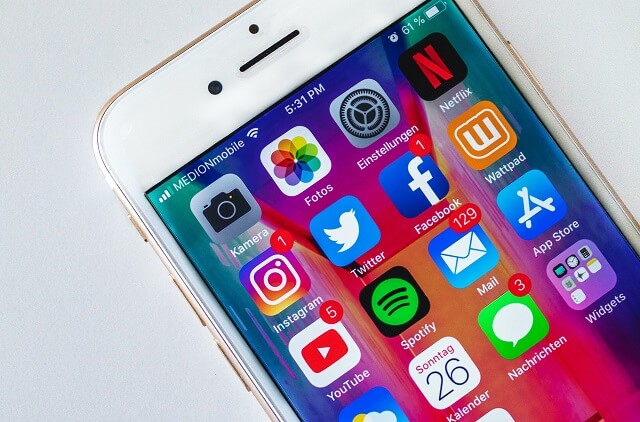
iPhoneのイコライザを活用し、音楽ジャンルやiPhoneに接続するスピーカーやイヤホンに合わせて、音質を切り替えることで、より音楽を楽しむことができます。
みんなこのZepp公式のイコライザアプリ入れて、横アリでのしんせき予習しようぜ!!!! pic.twitter.com/JPDZFPHvaV
— 柚梨葉⛩チケット (@yuzurinskii) September 18, 2017
また、Appstoreでは、様々な機能が搭載されたイコライザアプリがたくさんリリースされています。
TwitterやSNSでも多くのイコライザアプリが紹介されているので、フォロワーさんの達と意見交換するのも楽しいでのではないでしょうか。
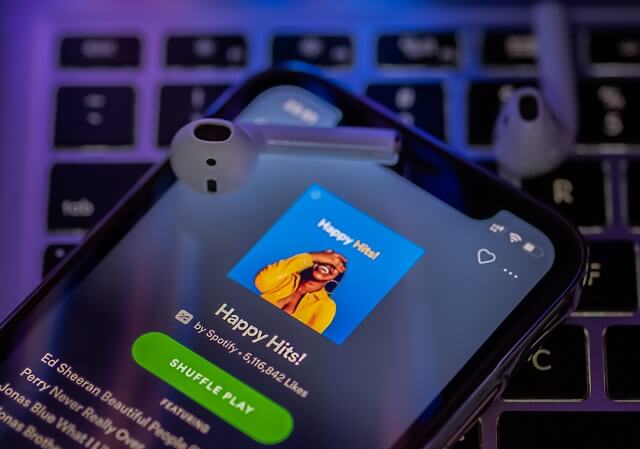
iPhoneのイコライザ設定が物足りないという方には、ラディウスのハイレゾ再生対応のミュージックプレイヤーアプリ「NePLAYER」「NePLAYER Lite」などもオススメです。
他にもコンサート会場で有名なZeppの監修するイコライザアプリ「RealLive(turned on by Zepp」や高精度ハイレゾ音楽プレイヤーアプリ「Onkyo HF Player」など、iPhoneにはない細かいイコライザ設定が備わっていたりするので、 一度インストールしてみてはいかがでしょうか。


「ドコモで4Gから5Gに機種変更するとSIMカードはどうなるの?」と気になっている方も多いのではないでしょうか。 5G対応スマホに乗り換える際、現在使用している4G SIMカードがそのまま使えるのか、または5G対応SIM […]

目次1 PS5レンタルサービスなら【VGC RENTAL】2 ウリドキ3 片付け者4 コレクトワン5 ラミパス6 りぼん7 テケテケ8 レコ売る9 Reダンス10 壱六屋11 おたからやピア高宮S棟店12 不用品回収EC […]

アップルウォッチを売るときは、そのままの状態で手放すのは危険です。 アップルウォッチには大切な個人情報が詰まっているので、必ずアカウント削除を行う必要があります。 アップルウォッチのアカウントは、本体以外にもiPhone […]

iPhoneは高い買い物となるので、同じiPhoneを長く使い続けている人が多いのではないでしょうか? 同じiPhoneを使い続けていると、バッテリーが劣化して充電できなくなったり、iOSのサポートを受けることができなく […]

Androidスマホを充電しようと、充電器を差しても「充電マークがついてるのに充電されない!」と困ったことはありませんか? 充電マークがついているのにAndroidスマホが充電されない場合、正常に充電器やケーブルが挿入で […]